Windows 10で音を修正する方法
基本的なオーディオ設定を確認してください:デバイスとアプリのボリュームが削減されていないことを確認し、正しい出力デバイスが選択されていることを確認します。ヘッドフォンのプラグインとプラグを抜いてテストします。 2.設定→更新→セキュリティ→トラブルシューティング→オーディオの再生→[面倒]を介してオーディオトラブルシューティングを実行して、一般的な問題を自動的に検出して修正します。 3. services.mscを介してWindowsオーディオサービスとWindowsオーディオエンドポイントビルダーを再起動し、両方が実行され、自動スタートアップに設定されていることを確認します。 4.オーディオデバイスを更新またはアンインストールし、再起動してWindowsを再インストールするか、メーカーのWebサイトから最新のドライバーを手動でダウンロードして、デバイスマネージャーを介してオーディオドライバーを更新または再インストールします。 5.サウンド設定の再生デバイスプロパティにアクセスし、高度なタブの下のそれぞれのオプションをチェックすることにより、オーディオ強化と排他的制御を無効にします。 6. msconfigでセーフブートを有効にすることにより、ネットワークでセーフモードでサウンドをテストします。サウンドが機能する場合、サードパーティのアプリが干渉する可能性があります。さらに、物理的な接続を確認し、別のデバイスでヘッドフォンをテストし、BIOS/UEFI設定でオンボードオーディオが有効になっていることを確認します。ほとんどのWindows 10のサウンドの問題は、ミュートの設定、ドライバーの問題、またはサービスの誤解に対処することにより解決され、これらの手順に従うことは通常、オーディオ機能を体系的に復元します。

Windows 10で突然サウンドを扱っていない場合は、特にビデオ通話中や映画を見ているときに、イライラする可能性があります。良いニュースは、いくつかのトラブルシューティング手順で、ほとんどの健全な問題をすばやく修正できることです。オーディオを再度機能させる方法は次のとおりです。
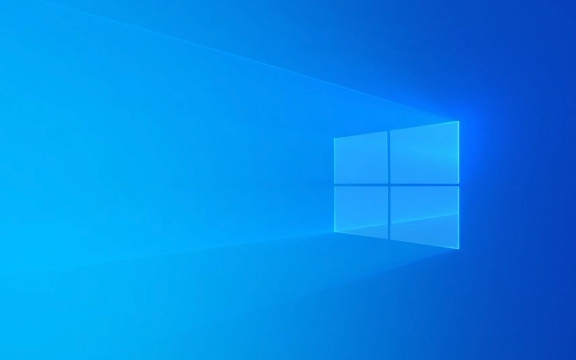
1.基本的なオーディオ設定を確認してください
複雑な修正に飛び込む前に、簡単な監視を除外してください。
- デバイスがミュートされていないことを確認してください。タスクバーのスピーカーアイコンをクリックし、ボリュームが上がっていて、ミュートされていないことを確認してください。
- アプリのボリュームを確認してください:一部のアプリ(ブラウザやメディアプレーヤーなど)には、独立したボリュームコントロールがあります。使用している特定のアプリがミュートされていないことを確認してください。
- 正しい出力デバイスを選択します。スピーカーアイコンを右クリックします→ [音]設定を開きます。 「出力」で、適切なデバイス(スピーカー、ヘッドフォン、またはHDMIなど)が選択されていることを確認します。
?プラグインしてヘッドフォンまたは外部スピーカーを抜いて、Windowsが変更を検出するかどうかを確認してみてください。

2。オーディオトラブルシューティングを実行します
Windows 10には、一般的な音の問題を検出および修正できる組み込みツールがあります。
- 設定→更新とセキュリティ→トラブルシューティングに移動します。
- 追加のトラブルシューティングをクリックします。
- [オーディオの再生] → [トラブルシューティング]を[実行]を選択します。
- プロンプトに従って、推奨される修正を適用します。
これにより、ドライバーまたは構成の問題が自動的に解決されることがよくあります。

3。オーディオサービスを再起動します
Windowsオーディオサービスが動作を停止する場合があります。
- win rを押し、
services.mscを入力し、Enterを押します。 - Windowsオーディオまでスクロールします。
- 右クリックして再起動を選択します。
- 実行されていない場合は、 [開始]をクリックします。
- また、スタートアップタイプが自動に設定されていることを確認してください。
?ここで、 Windows Audio Endpoint Builderを確認してください。
4.オーディオドライバーを更新または再インストールします
時代遅れまたは破損したドライバーは、音がないという一般的な原因です。
オプションA:デバイスマネージャーを介して更新します
- Win X → Device Managerを押します。
- サウンド、ビデオ、ゲームコントローラーを拡張します。
- オーディオデバイス(例えば、 RealTek High Defition Audio )を右クリックします→ドライバーを更新します。
- 更新されたドライバーソフトウェアの検索を自動的に選択します。
オプションB:ドライバーを再インストールします
- デバイスマネージャーで、オーディオデバイス→デバイスのアンインストールを右クリックします。
- PCを再起動します。Windowsはドライバーを自動的に再インストールします。
?最良の結果については、PCまたはマザーボードメーカーのWebサイトにアクセスして、最新のオーディオドライバーを手動でダウンロードしてください。
5.オーディオエンハンスメントと排他的モードを確認します
オーディオエンハンスメントや排他的なアプリアクセスがサウンドをブロックできる場合があります。
- スピーカーアイコン→サウンド→再生タブを右クリックします。
- デフォルトのデバイス(グリーンチェックマーク)をダブルクリックします。
- [詳細]タブに移動します。
- オーディオエンハンスメントを有効にします。
- Advanced Tabにもう一度移動します→OUNチェックアプリケーションが排他的な制御を取ることができます。
- [適用] → [OK]をクリックします。
6.ネットワーキングでセーフモードでテストします
まだサウンドがない場合は、サードパーティアプリが干渉しているかどうかを確認するためにセーフモードを起動します。
- win rを押し、
msconfigと入力し、Enterを押します。 - [ブート]タブに移動→ [セーフブート] → [ネットワーク]を選択します。
- [OK]をクリックして再起動します。
- セーフモードでサウンドをテストします。
- サウンドがセーフモードで動作する場合、バックグラウンドアプリ(オーディオユーティリティやアンチウイルスなど)が問題を引き起こす可能性があります。
最終的なヒント
- 物理的な接続を確認してください:ケーブルのルーズまたは故障したヘッドフォンは、ソフトウェアの問題を模倣できます。
- 別のデバイスでテストする:ヘッドフォンを携帯電話またはタブレットに接続して、作業を確認します。
- BIOS/UEFIを確認してください:BIOSでは、オンボードオーディオが無効になる可能性がほとんどありません。再起動してBIOS(通常はF2、Del、またはF12を押して)を入力し、オーディオが有効になっていることを確認します。
基本的に、シンプルに始めて、あなたの道を進めてください。 Windows 10のほとんどのサウンドの問題は、ミュートの設定、ドライバーの問題、または誤解されたサービスの1つになります。それらのいずれかを固定すると、通常はサウンドが戻ります。
以上がWindows 10で音を修正する方法の詳細内容です。詳細については、PHP 中国語 Web サイトの他の関連記事を参照してください。

ホットAIツール

Undress AI Tool
脱衣画像を無料で

Undresser.AI Undress
リアルなヌード写真を作成する AI 搭載アプリ

AI Clothes Remover
写真から衣服を削除するオンライン AI ツール。

Clothoff.io
AI衣類リムーバー

Video Face Swap
完全無料の AI 顔交換ツールを使用して、あらゆるビデオの顔を簡単に交換できます。

人気の記事

ホットツール

メモ帳++7.3.1
使いやすく無料のコードエディター

SublimeText3 中国語版
中国語版、とても使いやすい

ゼンドスタジオ 13.0.1
強力な PHP 統合開発環境

ドリームウィーバー CS6
ビジュアル Web 開発ツール

SublimeText3 Mac版
神レベルのコード編集ソフト(SublimeText3)
 Google Chromeでブラック画面の問題を修正する方法は?
Aug 06, 2025 pm 12:22 PM
Google Chromeでブラック画面の問題を修正する方法は?
Aug 06, 2025 pm 12:22 PM
disablehardwareaccelerationby vyoviningtochromesettings→SystemAndTogglingoff "USEHARDWAREACCELERERATION AVENAVELABLE"、thenRelaunchChrome.2.UpdateGraphicsDriversViadeviceManageronWindOldowsorsystemSettingsonmacos、wordownownownowtoversionfromthemanufa
 エッジPDFビューアが機能していません
Aug 07, 2025 pm 04:36 PM
エッジPDFビューアが機能していません
Aug 07, 2025 pm 04:36 PM
testthepdfinanapptodetermineisisiis withthefileoredge.2.enablethebuiltinpdfviewerbyturningoff "Alwaysopenpdffilesexternally" and "downloadpdffiles" inedgesettings.3.Clearbrowsingdataincluding andcachedfilestororeveren
 キーボードのボリュームキーが機能していません
Aug 05, 2025 pm 01:54 PM
キーボードのボリュームキーが機能していません
Aug 05, 2025 pm 01:54 PM
まず、checkifthefnkeysettingisinterferingboththevolumekeyaloneandfn volumekey、thentogglefnlockwithwithfn escifavaible.2.enterbios/uefiduringbootandenable functionkeysordisordisordisordisable hotkeymodetoEnsure -deure are areiin areaudiodawaudaidized.3.updedatedateoreer areaudiolizezized
 WIN 10ブルースクリーン「IRQL_GT_ZERO_AT_SYSTEM_SERVICE」を修正する方法
Aug 13, 2025 pm 05:03 PM
WIN 10ブルースクリーン「IRQL_GT_ZERO_AT_SYSTEM_SERVICE」を修正する方法
Aug 13, 2025 pm 05:03 PM
ドライバーを最初に更新またはロールバックします。1。セーフモードを入力します。 2。グラフィックカード、ストレージ、その他のドライバーを更新またはロールバックします。 3.Windowsメモリ診断ツールを実行して、RAMを検出します。 4. SFC/スキャノウとDISMを使用して、システムファイルを修復します。 5.最近のソフトウェアまたはシステムの更新をアンインストールします。 6. chkdskを実行してディスクエラーを確認します。 7. BluesCreenViewを使用してダンプファイルを分析し、故障したドライバーを見つけます。 8。最後に、Windows保持ファイルをリセットしようとすることができ、問題は通常解決できます。
 Windowsで動作していないタッチパッドを解決する方法は?
Aug 05, 2025 am 09:21 AM
Windowsで動作していないタッチパッドを解決する方法は?
Aug 05, 2025 am 09:21 AM
CheckifthetouchPadisDisabledByusTheFunctionKey(FN F6/F9/F12)、AdecticatedToggleButton、OrensuringIt’Sturnedoninsettings> Devices> TouchPad、Andunplugexternalmice.2.Updateorreinstalltalltaltouchpaddriverviedeviedeviseviedevyervyervyervyservyerbyerbyerbyerbyerbyedevisevisevisevisevisevisevisevisevisevisevisevisevisevisevyerbyed
 Google Chromeパスワードマネージャーはパスワードを保存していません
Aug 02, 2025 pm 01:47 PM
Google Chromeパスワードマネージャーはパスワードを保存していません
Aug 02, 2025 pm 01:47 PM
EnsureChromeの「OffertoSavePassWords」isEnabledInseTtings> autofillandPasswords> passwordmanager.2.signintoyourgoogleaccountandturnonsyncwithwithswordsincludedsundersuncluderservices.3.disableconflictingentextensionslikethirdird-partypasswordmanagors
 オンラインで404の問題を解決する方法
Aug 12, 2025 pm 09:21 PM
オンラインで404の問題を解決する方法
Aug 12, 2025 pm 09:21 PM
インターネットの解決方法404エラー:URLが正しいかどうかを確認します。ページを更新します。クリアブラウザキャッシュ:クロム:右上隅の3つのドット>その他のツール>クリアブラウジングデータ> 「キャッシュされた写真とファイル」とGTを確認してください。クリアデータFirefox:右上隅の3つの水平線>オプション>プライバシーとセキュリティ>クリアヒストリー> 「キャッシュ」とGTを確認してください。 Safariを確認してください:皿
 ワイヤレスネットワークに接続するときにインターネットにアクセスできないのはなぜですか?これらの4つの一般的な理由を確認してください
Aug 12, 2025 pm 08:57 PM
ワイヤレスネットワークに接続するときにインターネットにアクセスできないのはなぜですか?これらの4つの一般的な理由を確認してください
Aug 12, 2025 pm 08:57 PM
ワイヤレスネットワークは、接続されているが、インターネットにアクセスできないことを表示します。多くの人が電子デバイスを使用するときにしばしば遭遇する問題です。 Wi-Fi信号はいっぱいですが、Webページを開くことができないか、ビデオを表示できません。何が問題ですか?心配しないでください、ドライバーは今日のあなたのためのトラブルシューティングとソリューションの完全なセットを整理して、ネットワーク接続をすばやく復元するのに役立ちます。一緒にそれについて学びましょう〜1。異常に長時間稼働しているルーターまたはルーターは、熱、キャッシュの蓄積、またはシステムの故障により、パフォーマンスの劣化がある場合があります。 Lightmasterがオペレーターのサーバーとの通信を失った場合、デバイスがWi-Fiに接続されていることを示していても、インターネットにアクセスできません。 1.ネットワークデバイスを再起動します。ルーターと光学猫のプラグを抜き、電源を入れて起動する前に約30秒待って、デバイスが接続を再確立できるようにします。 2.設定を確認します








